Conexión a Twitter desde Power Apps
![]()
Twitter le permite enviar tweets y obtener tweets, escalas de tiempo, amigos y seguidores desde su cuenta de Twitter.
Puede mostrar esta información en una etiqueta en la aplicación. Por ejemplo, puede agregar un cuadro de texto de entrada, pedir al usuario que escriba en este algún tweet y, después, agregar un botón que "publique" el tweet. Puede usar métodos similares para obtener o buscar un tweet y mostrar el texto de un control en un control de galería o etiqueta en la aplicación.
En este tema se muestra cómo utilizar la conexión de Twitter, cómo usar la conexión de Twitter en una aplicación y cómo enumerar las funciones disponibles.
Requisitos previos
- Tener acceso a Power Apps
- Agregar la conexión
- Crear una aplicación con una plantilla, utilizando datos, o partiendo de cero
Conexión a Twitter
Comience por crear una aplicación de lienzo en blanco.
En el panel izquierdo, seleccione Dato > Agregar datos.
Seleccione Conexión nueva y, después, Twitter:
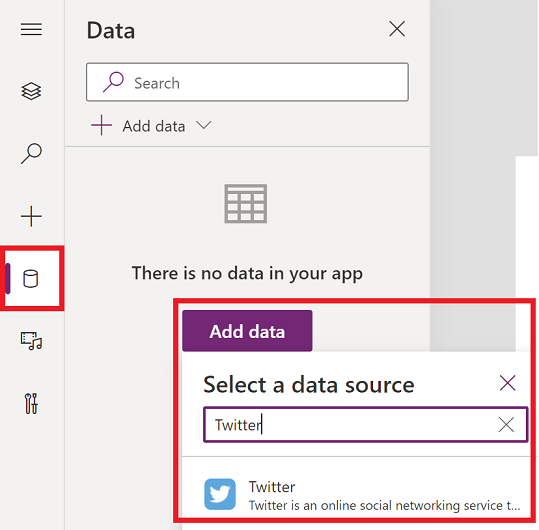
Seleccione de la aplicación compartida predeterminada o traiga su propia aplicación (junto con la Clave de consumidor/Secreto de consumidor).
Seleccione Conectar.
Introduzca sus credenciales de inicio de sesión de Twitter y seleccione Autorizar aplicación.
Seleccione Agregar origen de datos. La conexión aparecerá bajo Orígenes de datos:
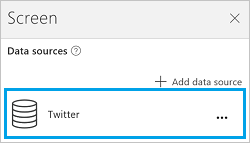
La conexión de Twitter se ha creado y se ha agregado a la aplicación. Ahora, está lista para utilizarse.
Usar la conexión de Twitter en la aplicación
Mostrar una escala de tiempo
En el menú Insertar, seleccione Gallery y agregue cualquiera de las galerías con texto.
Vamos a mostrar algunas escalas de tiempo:
Para mostrar la escala de tiempo del usuario actual, establezca la propiedad Items de la galería en las fórmulas siguientes:
Twitter.HomeTimeline().TweetText
Twitter.HomeTimeline({maxResults:3}).TweetTextPara mostrar la escala de tiempo de otro usuario, establezca la propiedad Items de la galería en la fórmula siguiente:
Twitter.UserTimeline( *TwitterHandle* ).TweetTextIntroduzca un identificador de Twitter con dobles comillas o un valor equivalente. Por ejemplo, escriba
"satyanadella"o"powerapps"directamente en la expresión de la fórmula.Agregue un control de entrada de texto denominado Tweep y establezca su propiedad predeterminada en
Tweep.Text. En el cuadro de texto Tweep, escriba un identificador de Twitter comosatyanadella(sin las comillas y sin el símbolo @).En el control de galería, establezca la propiedad Items en la fórmula siguiente:
Twitter.UserTimeline(Tweep.Text, {maxResults:5}).TweetTextEl control de galería muestra automáticamente los tweets del identificador de Twitter que escribe.
Sugerencia
Algunas de estas fórmulas utilizan el argumento maxResults para mostrar el número x de tweets más recientes en una escala de tiempo.
Establezca la propiedad Items de la galería en
Twitter.HomeTimeline().Con la galería seleccionada, el panel derecho muestra opciones para esa galería.
Seleccione TweetText en la primera lista, seleccione TweetedBy en la segunda lista y seleccione CreatedAt en la tercera lista.
La galería ahora muestra los valores de las propiedades que ha elegido.
Mostrar seguidores
Con una galería Con texto, vamos a mostrar algunos seguidores:
Para mostrar los seguidores del usuario actual, establezca la propiedad Items de la galería en la siguiente fórmula:
Twitter.MyFollowers()
Twitter.MyFollowers({maxResults:3})Para mostrar los seguidores de otro usuario, establezca la propiedad Items de la galería en la siguiente fórmula:
Twitter.Followers( *TwitterHandle* )Introduzca un identificador de Twitter con dobles comillas o un valor equivalente. Por ejemplo, escriba
"satyanadella"o"powerapps"directamente en la expresión de la fórmula.Agregue un control de entrada de texto denominado Tweep y establezca su propiedad predeterminada en
Tweep.Text. En el cuadro de texto Tweep, escriba un identificador de Twitter comosatyanadella(sin las comillas y sin el símbolo @).En el control de galería, establezca la propiedad Items en la fórmula siguiente:
Twitter.Followers(Tweep.Text, {maxResults:5})El control de galería muestra automáticamente quién está siguiendo el identificador de Twitter que ha escrito.
Sugerencia
Algunas de estas fórmulas utilizan el argumento maxResults para mostrar el número x de tweets más recientes en una escala de tiempo.
Establezca la propiedad Items de la galería en
Twitter.MyFollowers().Con la galería seleccionada, el panel derecho muestra opciones para esa galería.
Seleccione UserName en la segunda lista y FullName en la tercera.
La galería ahora muestra los valores de las propiedades que ha elegido.
Mostrar usuarios seguidos
Con una galería Con texto, vamos a mostrar algunos usuarios seguidos:
Para mostrar los usuarios a los que está siguiendo el usuario actual, establezca la propiedad Items de la galería en la siguiente fórmula:
Twitter.MyFollowing()
Twitter.MyFollowing({maxResults:3})Para mostrar los usuarios a los que está siguiendo otro usuario, establezca la propiedad Items de la galería en la siguiente fórmula:
Twitter.Following( *TwitterHandle* )Introduzca un identificador de Twitter con dobles comillas o un valor equivalente. Por ejemplo, escriba
"satyanadella"o"powerapps"directamente en la expresión de la fórmula.Agregue un control de entrada de texto denominado Tweep y establezca su propiedad predeterminada en
Tweep.Text. En el cuadro de texto Tweep, escriba un identificador de Twitter comosatyanadella(sin las comillas y sin el símbolo @).En el control de galería, establezca la propiedad Items en la fórmula siguiente:
Twitter.Following(Tweep.Text, {maxResults:5})El control de galería muestra automáticamente los otros identificadores que está siguiendo.
Con la galería seleccionada, el panel derecho muestra opciones para esa galería.
Seleccione Description en la lista Body1, UserName en la lista Heading1 y FullName en la lista Subtitle1.
La galería ahora muestra los valores de las propiedades que ha elegido.
Mostrar información sobre un usuario
Agregue una etiqueta y luego establezca su propiedad Text en una de estas fórmulas:
twitter.User( *TwitterHandle* ).Descriptiontwitter.User( *TwitterHandle* ).FullNametwitter.User( *TwitterHandle* ).Locationtwitter.User( *TwitterHandle* ).UserNametwitter.User( *TwitterHandle* ).FollowersCounttwitter.User( *TwitterHandle* ).FriendsCounttwitter.User( *TwitterHandle* ).Idtwitter.User( *TwitterHandle* ).StatusesCount
Introduzca un identificador de Twitter con dobles comillas o un valor equivalente. Por ejemplo, escriba "satyanadella" o "powerapps" directamente en la expresión de la fórmula.
O bien, puede utilizar un control de texto de entrada para escribir un identificador de Twitter, tal y como se dispone a lo largo de este tema.
Buscar tweets
Agregue una galería Con texto y establezca su propiedad Items en la siguiente fórmula:
Twitter.SearchTweet( *SearchTerm* ).TweetTextEscriba un término de búsqueda entre comillas dobles o haciendo referencia a un valor equivalente. Por ejemplo, escriba
"PowerApps"o"microsoft"directamente en la fórmula.O bien, puede utilizar un control Input text para escribir un término de búsqueda, tal y como hemos hecho a lo largo de este tema.
Sugerencia
Muestre los cinco primeros resultados mediante maxResults:
Twitter.SearchTweet(SearchTerm.Text, {maxResults:5}).TweetTextEstablezca la propiedad Items de la galería en
Twitter.SearchTweet(SearchTerm.Text, {maxResults:5}).Con la galería seleccionada, el panel derecho muestra opciones para esa galería.
Seleccione TweetText en la primera lista, TweetedBy en la segunda lista y CreatedAt en la tercera lista.
La galería ahora muestra los valores de las propiedades que ha elegido.
Enviar un tweet
- Agregue un control de entrada de texto y cambie su nombre a MyTweet.
- Agregue un botón y establezca su propiedad OnSelect en esta fórmula:
Twitter.Tweet("",{tweetText: MyTweet.Text})
Ejemplo:Twitter.Tweet("",{tweetText:"Sample tweet!"}) - Presione F5 o seleccione el botón Vista previa (
 ). Escriba algún texto en MyTweet y seleccione el botón para enviar en un tweet el texto que ha escrito.
). Escriba algún texto en MyTweet y seleccione el botón para enviar en un tweet el texto que ha escrito. - Presione Esc para volver al área de trabajo predeterminada.
Visualización de las funciones disponibles
Esta conexión incluye las siguientes funciones:
| Nombre de función | Descripción |
|---|---|
| UserTimeline | Recupera una colección de los tweets más recientes enviados por el usuario especificado. |
| HomeTimeline | Recupera los tweets y retweets más recientes enviados por mí y mis seguidores. |
| SearchTweet | Recupera una colección de tweets pertinentes que coinciden con una consulta especificada. |
| Followers | Recupera los usuarios que siguen al usuario especificado. |
| MyFollowers | Recupera los usuarios que me siguen. |
| Seguimiento | Recupera los usuarios a los que está siguiendo el usuario especificado. |
| MyFollowing | Recupera los usuarios a los que estoy siguiendo. |
| User | Recupera los detalles sobre el usuario especificado (ejemplo: nombre de usuario, descripción, número de seguidores, etc.). |
| Tweet | Tweet |
| OnNewTweet | Desencadena un flujo de trabajo cuando se publica un nuevo tweet que coincide con la consulta de búsqueda. |
UserTimeline
Obtener cronología del usuario: recupera una colección de los tweets más recientes enviados por el usuario especificado.
Propiedades de entrada
| Nombre | Tipo de datos | Obligatorios | Descripción |
|---|---|---|---|
| userName | string | sí | Nombre de usuario de Twitter |
| maxResults | integer | no | Número máximo de tweets que se van a recuperar, por ejemplo, {maxResults:5} |
Propiedades de salida
| Nombre de la propiedad | Tipo de datos | Obligatorios | Descripción |
|---|---|---|---|
| TweetText | string | Sí | |
| TweetId | string | No | |
| CreatedAt | string | No | |
| RetweetCount | integer | Sí | |
| TweetedBy | string | Sí | |
| MediaUrls | array | No |
HomeTimeline
Obtener la cronología de inicio: recupera los tweets y retweets más recientes enviados por mí y mis seguidores.
Propiedades de entrada
| Nombre | Tipo de datos | Obligatorios | Descripción |
|---|---|---|---|
| maxResults | integer | no | Número máximo de tweets que se van a recuperar, por ejemplo, {maxResults:5} |
Propiedades de salida
| Nombre de la propiedad | Tipo de datos | Obligatorios | Descripción |
|---|---|---|---|
| TweetText | string | Sí | |
| TweetId | string | No | |
| CreatedAt | string | No | |
| RetweetCount | integer | Sí | |
| TweetedBy | string | Sí | |
| MediaUrls | array | No |
SearchTweet
Buscar tweet: recupera una colección de tweets pertinentes que coinciden con una consulta especificada.
Propiedades de entrada
| Nombre | Tipo de datos | Obligatorios | Descripción |
|---|---|---|---|
| searchQuery | string | sí | Texto de consulta (se puede usar cualquiera de los operadores de consulta admitidos por Twitter: https://www.twitter.com/search) |
| maxResults | integer | no | Número máximo de tweets que se van a recuperar, por ejemplo, {maxResults:5} |
Propiedades de salida
| Nombre de la propiedad | Tipo de datos | Obligatorios | Descripción |
|---|---|---|---|
| TweetText | string | Sí | |
| TweetId | string | No | |
| CreatedAt | string | No | |
| RetweetCount | integer | Sí | |
| TweetedBy | string | Sí | |
| MediaUrls | array | No |
Followers
Obtener seguidores: recupera los usuarios que siguen al usuario especificado.
Propiedades de entrada
| Nombre | Tipo de datos | Obligatorios | Descripción |
|---|---|---|---|
| userName | string | sí | Nombre de usuario de Twitter del usuario |
| maxResults | integer | no | Número máximo de usuarios que se van a recuperar, por ejemplo, {maxResults:5} |
Propiedades de salida
| Nombre de la propiedad | Tipo de datos | Obligatorios | Descripción |
|---|---|---|---|
| FullName | string | Sí | |
| Ubicación | string | Sí | |
| Id. | integer | No | |
| UserName | string | Sí | |
| FollowersCount | integer | No | |
| Descripción | string | Sí | |
| StatusesCount | integer | No | |
| FriendsCount | integer | No |
MyFollowers
Obtener mis seguidores: recupera los usuarios que me siguen.
Propiedades de entrada
| Nombre | Tipo de datos | Obligatorios | Descripción |
|---|---|---|---|
| maxResults | integer | no | Número máximo de usuarios que se van a recuperar, por ejemplo, {maxResults:5} |
Propiedades de salida
| Nombre de la propiedad | Tipo de datos | Obligatorios | Descripción |
|---|---|---|---|
| FullName | string | Sí | |
| Ubicación | string | Sí | |
| Id. | integer | No | |
| UserName | string | Sí | |
| FollowersCount | integer | No | |
| Descripción | string | Sí | |
| StatusesCount | integer | No | |
| FriendsCount | integer | No |
Seguimiento
Obtener seguimiento: recupera los usuarios a los que está siguiendo el usuario especificado.
Propiedades de entrada
| Nombre | Tipo de datos | Obligatorios | Descripción |
|---|---|---|---|
| userName | string | sí | Nombre de usuario de Twitter del usuario |
| maxResults | integer | no | Número máximo de usuarios que se van a recuperar, por ejemplo, {maxResults:5} |
Propiedades de salida
| Nombre de la propiedad | Tipo de datos | Obligatorios | Descripción |
|---|---|---|---|
| FullName | string | Sí | |
| Ubicación | string | Sí | |
| Id. | integer | No | |
| UserName | string | Sí | |
| FollowersCount | integer | No | |
| Descripción | string | Sí | |
| StatusesCount | integer | No | |
| FriendsCount | integer | No |
MyFollowing
Obtener mi seguimiento: recupera los usuarios a los que estoy siguiendo.
Propiedades de entrada
| Nombre | Tipo de datos | Obligatorios | Descripción |
|---|---|---|---|
| maxResults | integer | no | Número máximo de usuarios que se van a recuperar, por ejemplo, {maxResults:5} |
Propiedades de salida
| Nombre de la propiedad | Tipo de datos | Obligatorios | Descripción |
|---|---|---|---|
| FullName | string | Sí | |
| Ubicación | string | Sí | |
| Id. | integer | No | |
| UserName | string | Sí | |
| FollowersCount | integer | No | |
| Descripción | string | Sí | |
| StatusesCount | integer | No | |
| FriendsCount | integer | No |
User
Obtener usuario: recupera los detalles sobre el usuario especificado (ejemplo: nombre de usuario, descripción, número de seguidores, etc.).
Propiedades de entrada
| Nombre | Tipo de datos | Obligatorios | Descripción |
|---|---|---|---|
| userName | string | sí | Nombre de usuario de Twitter del usuario |
Propiedades de salida
| Nombre de la propiedad | Tipo de datos | Obligatorios | Descripción |
|---|---|---|---|
| FullName | string | Sí | |
| Ubicación | string | Sí | |
| Id. | integer | No | |
| UserName | string | Sí | |
| FollowersCount | integer | No | |
| Descripción | string | Sí | |
| StatusesCount | integer | No | |
| FriendsCount | integer | No |
Tweet
Enviar un nuevo tweet: Tweet
Propiedades de entrada
| Nombre | Tipo de datos | Obligatorios | Descripción |
|---|---|---|---|
| tweetText | string | no | Texto que se va a enviar, por ejemplo, {tweetText: "hola"} |
| cuerpo | string | no | Elementos multimedia que se van a publicar |
Propiedades de salida
| Nombre de la propiedad | Tipo de datos | Obligatorios | Descripción |
|---|---|---|---|
| TweetId | string | Sí |
OnNewTweet
Cuando aparece un nuevo tweet: desencadena un flujo de trabajo cuando se publica un nuevo tweet que coincide con la consulta de búsqueda.
Propiedades de entrada
| Nombre | Tipo de datos | Obligatorios | Descripción |
|---|---|---|---|
| searchQuery | string | sí | Texto de consulta (se puede usar cualquiera de los operadores de consulta admitidos por Twitter: https://www.twitter.com/search) |
Propiedades de salida
| Nombre de la propiedad | Tipo de datos | Obligatorios | Descripción |
|---|---|---|---|
| valor | array | No |
Vínculos útiles
Consulte todas las conexiones disponibles.
Aprenda a agregar conexiones a sus aplicaciones.
Nota
¿Puede indicarnos sus preferencias de idioma de documentación? Realice una breve encuesta. (tenga en cuenta que esta encuesta está en inglés)
La encuesta durará unos siete minutos. No se recopilan datos personales (declaración de privacidad).